Wi-fi, Приложение для смартфона, Режим видеозаписи – MIDLAND XTC 400 User Manual
Page 55: Просмотр фото и видео, Передача видео в социальные сети
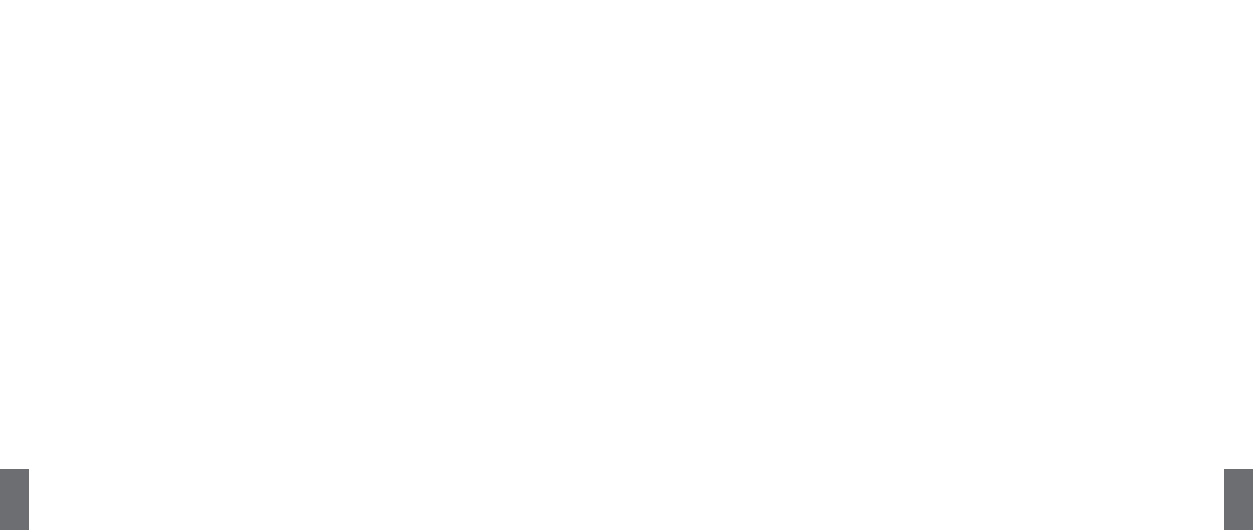
RU
RU
Midland XTC400 - 106
Midland XTC400 - 107
Загрузка видео на ПК с операционной системой WINDOWS.
1. Подключите видеокамеру к персональному
компьютеру с помощью micro USB кабеля.
2. Убедитесь, что ползунок записи “REC” находится в
позиции “OFF”.
3. В разделе “Мой компьютер” (My computer) найдите
“Съемный диск”, соответствующий XTC видеокамере.
4. ПК:
а. В случае, если “Съемный диск” не отображается
в разделе “Мой компьютер”, закройте раздел и
повторите процедуру снова.
Иконка/значок “Съемный диск” должен
отобразиться.
b. Двойным быстрым нажатием левой клавиши
мышки откройте “Съемный диск”.
5. MAC:
a. MAC автоматически распознает внешний жесткий
диск камеры. ИЛИ распознает камеру как внешний
жесткий диск.
b. Нажмите на иконку “внешний жесткий диск” на
рабочем столе.
6. Откройте папку с названием “DCIM”.
7. Затем откройте папку “100MEDIA”.
8. Ваше видео находится в этой папке.
Примечание: камера будет создавать два файла для
каждого видео, один будет в выбранном разрешении, а
другой в низком разр ешении (формат tmb).
Wi-FI
Примечание: Midland XTC-400 видеокамера имеет
встроенный Wi-Fi модуль, который позволяет
подключать и управлять камерой через Ваш
смартфон или планшетный компьютер.
Внимание: Вы не сможете подключиться к Wi-Fi, если
Micro SD карта не установлена или установлена не
корректно.
1. Чтобы включить Wi-Fi, переместите соответствующий
ползунок, находящийся на задней панели камеры в
позицию “ON”.
2. Далее, переместите ползунок записи “REC” ближе к
объективу.
3. Подождите несколько секунд пока камера включится
и сможет обнаружить Wi-Fi сигнал.
a. Камера дважды издаст двойной звуковой сигнал,
индикатор на передней панели камеры начнет гореть
синим цветом.
б. После успешного Wi-Fi соединения, камера издаст
один звуковой сигнал при этом индикатор на передней
панели камеры будет гореть ЗЕЛЕНЫМ цветом.
Внимание: Потеря Wi-Fi сигнала ИЛИ Wi-Fi функция TIME OUT
Если камера работает в режиме Wi-Fi, и не одно устройство
не было подключено в течение 60 секунд, в этом случае камера
автоматически начнет запись.
Благодаря специально разработанному приложению
“Action connect” для смартфонов, Вы получаете доступ к
широкому кругу настроек и функций видео и фото съемки:
Приложение для смартфона
Для того чтобы управлять видеокамерой, Вам
необходимо скачать приложение “Action connect” для
сматрфона.
Данные приложения доступны для скачивания с “Apple
store” и “Google Play”. С помощью этого приложения
будут доступны следующие функции:
Режим видеозаписи
• Просмотр видео
• Запуск и остановка записи
• Настройка видео
• Увеличить (изменить угол обзора)
• Изображения
• Временный интервал (режим серийной съемки)
• Фотографирование с выдержкой времени
• Wi-Fi настройки
• Установка времени и даты
Просмотр фото и видео
•Вы можете просмотреть фото и видео, сохраненные
на XTC-400 камеру, непосредственно с Вашего
мобильного телефона.
• Вы можете осуществлять управление файлами
Передача видео в социальные сети
• Загрузите видео на Ваш мобильный телефон
• Делись отснятым видео со своими друзьями и всем
миром через социальные сети, электронную почту и
сообщения.
Совместимость видеокамеры с
операционными системами
Action камера XTC-400 может работать с
операционными системами ПК и MAC.
Ниже перечислены операционные системы
совместимые с камерой:
Windows XP SP2, Vista, 7, 8 - Macintosh OSX 10.4 или выше
